私は読書が好きなのですが、読書メモは、Surface Goを使って、 Notionアプリ上に書いています。
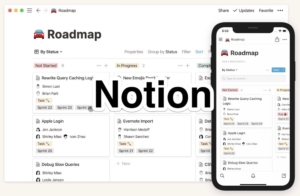
今回は、普段私がどのように読書メモを書き、記憶に定着させるようにしているのか、その内容をご紹介します。
1.読書はKindleで
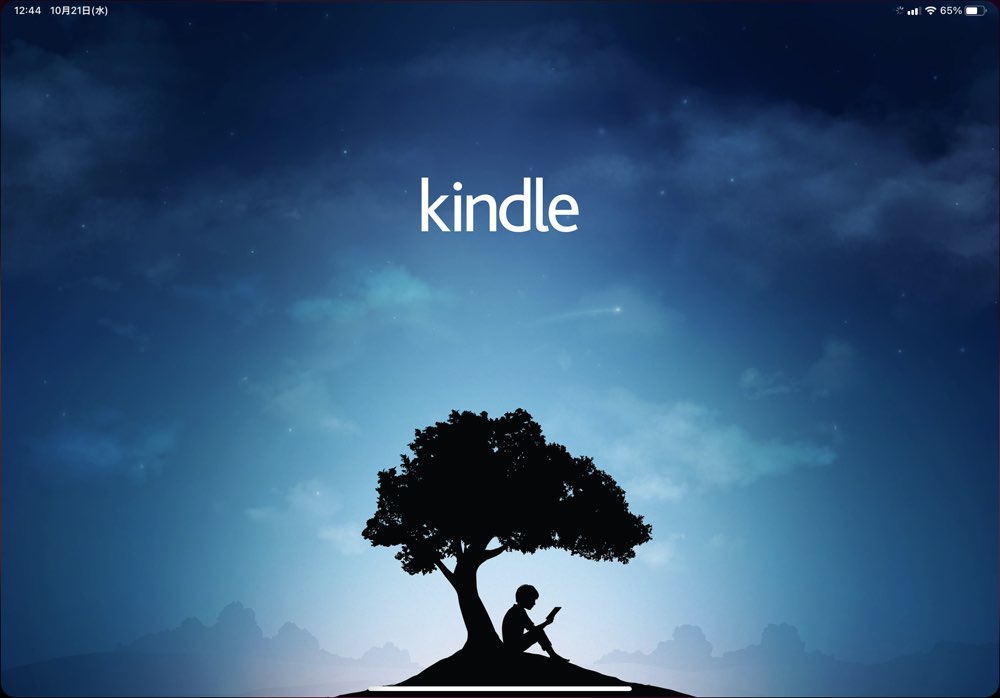
まずは読書の方法です。
読書は「Kindleアプリ」(Windows, iPhone)か、「Kindle専用端末」を使って読みます。
Kindle専用端末は「Kindle Paperwhite」(2021年モデル)を使用しています。
Surface Goのスペックでは、高いスピードでめくっていくマンガ等は向きませんが、文字中心の本であればストレスなく読むことができます。
2.Notionでメモを書きながら読む
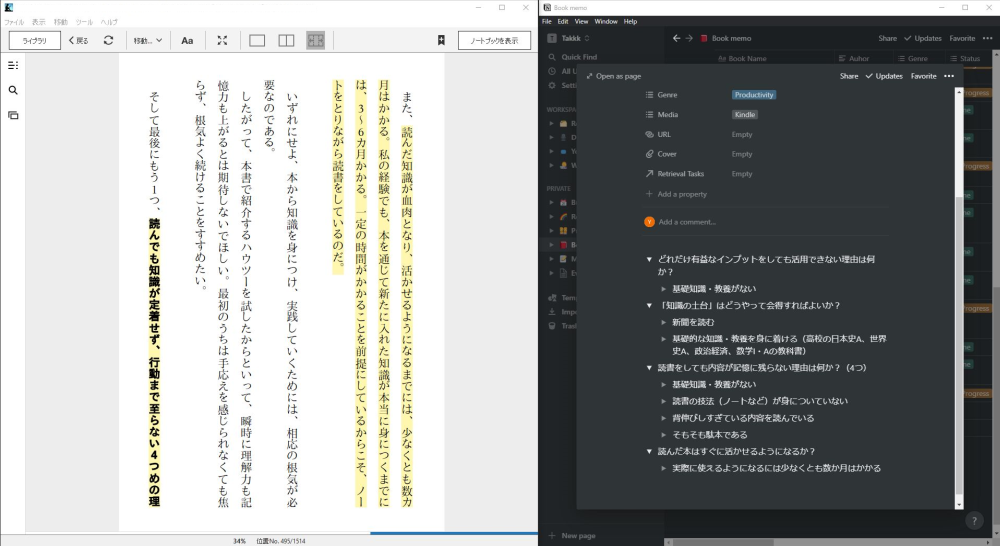
Surface GoのKindleアプリを使う時は、画面左に「Kindle画面」、画面右に「Notion」を開いて、本を読みながら読書メモを書きます。
Windowsには、アプリ画面をキレイに左右に分割する機能(ショートカット)があって、Kindleアプリを開いた状態で「Windowsボタン+左矢印(←)or 右矢印(→)」を押すと、ディスプレイの左側か右側半分にキレイに寄せてくれます。
メモを書く時は、「Active Recall(Retrieval)」を意識して、質問形式で書くようにしています。

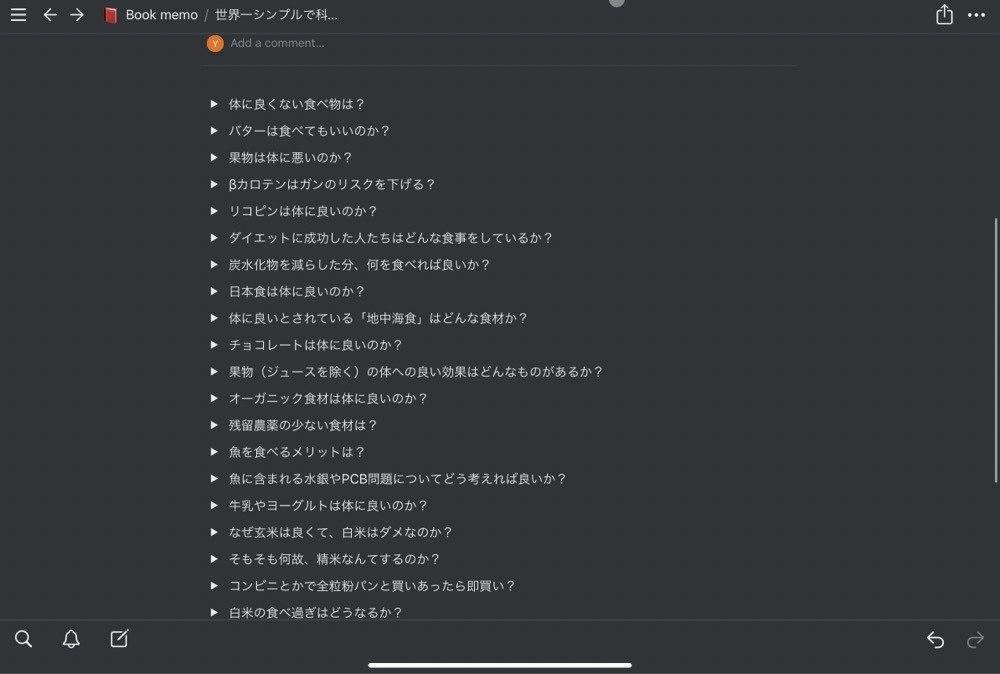
私は読書メモ用に「Book memo」というページを作成して、そこにデータベース形式で、どの本を、どんな媒体で、いつ買って、いつ読み終えたか、ということなどを残しています。
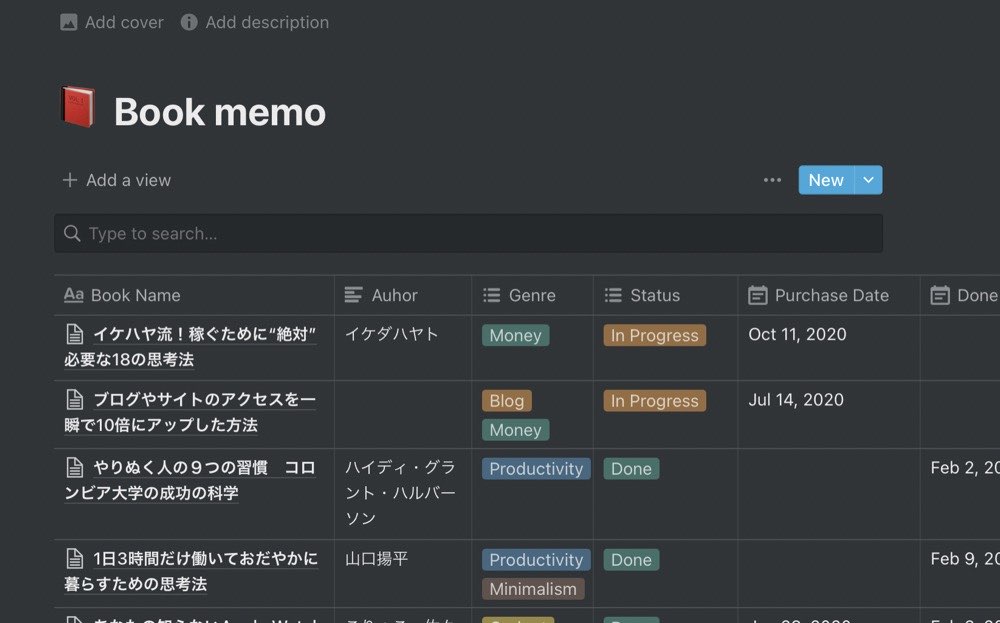
これは、テキストを折り畳めるトグル(▶︎マーク)を活用したものであり、普段は閉じられたままになっているので、そこに質問を書くようにしています。
そして、その質問を基に答えを考えて、トグル(▶︎マーク)を展開すれば答え合わせができるという仕組みです。
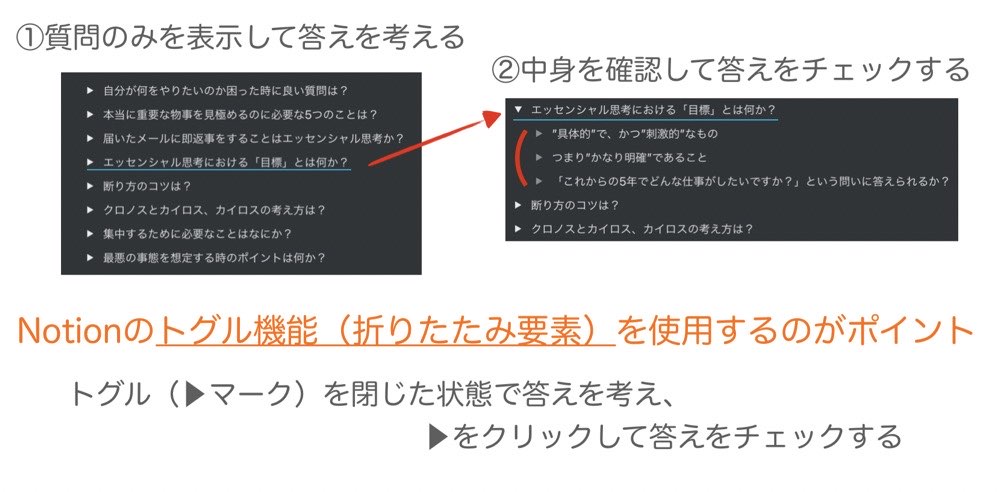
これにより、事実上の「単語帳」ができたことになり、記憶の定着を加速してくれます。
定期的に「思い出す」機会を設ける
人間はすぐに忘れてしまう生き物なので、記憶に定着させるには「復習」が必要となります。
先日の記事に書いた内容ではありますが、復習のタイミングについて、あらためて振り返ってみましょう。(カナダ:ウォータールー大学が出しているデータを参照)
- 24時間以内
- 7日後
- 30日後

このように大きく3回の復習期間を設ければ良いので、それをNotion上で仕組み化していきます。
私がやっているのは、Notionの「Board」というテンプレートを活用し、先ほどあげた3つの項目を立てて、その中に「タスク」という形で、読書メモ(実際にはリンク)を保存する方法です。
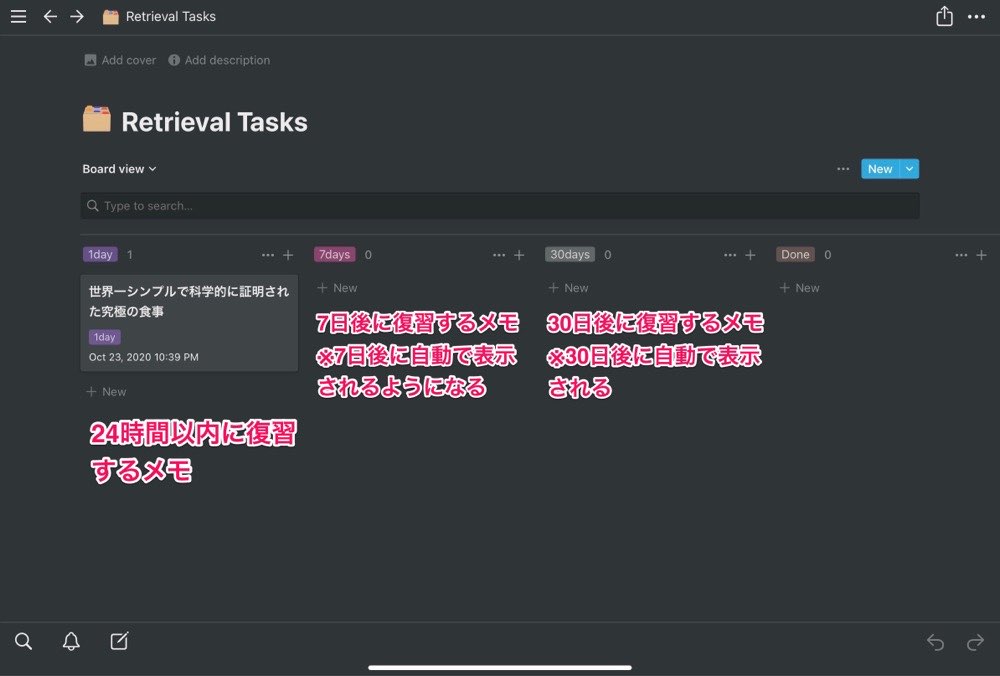
今、「1day」(24時間以内)のところにタスクが登録されているので、“思い出し復習”をしていきます。
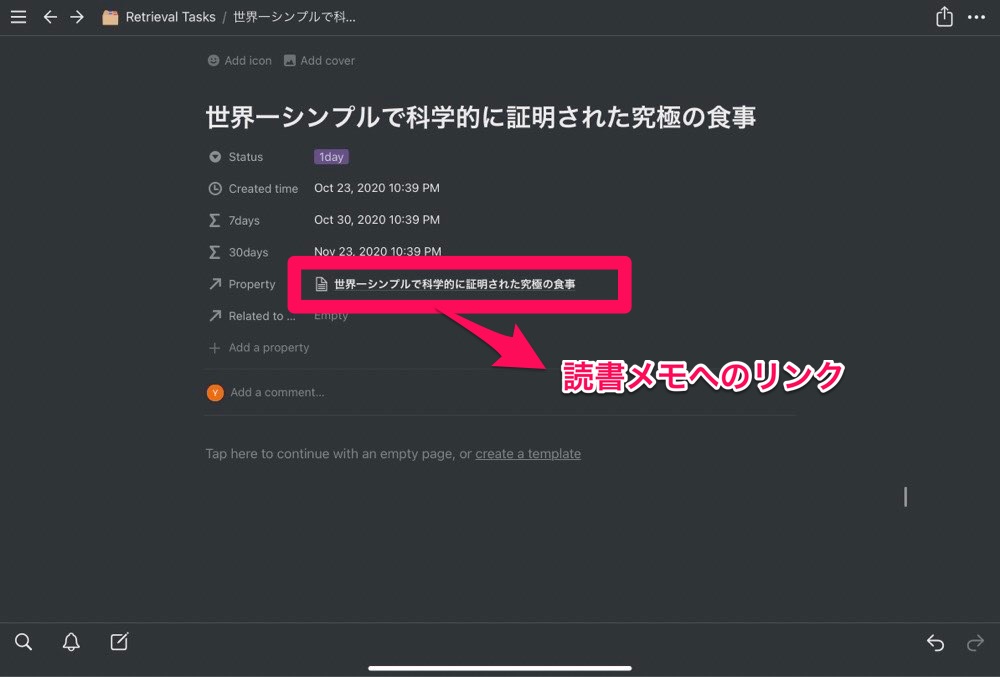
タスクを開くと、中身はありませんが、読書メモへのリンクがあるので、そちらへ飛びます。
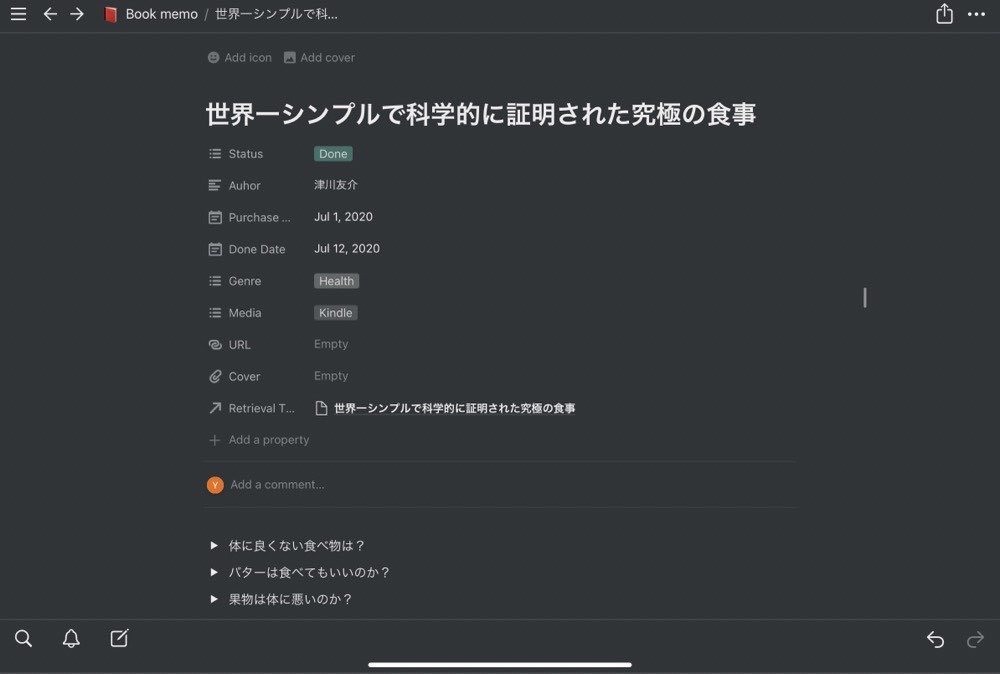
読書メモが表示されるので、1項目ずつ復習していきます。
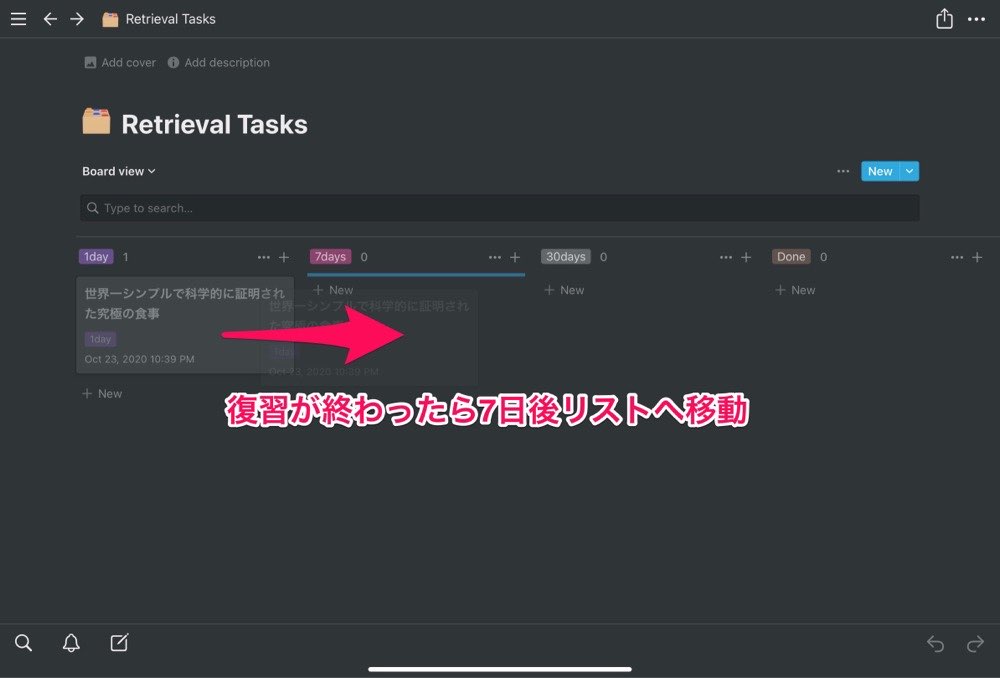
復習を終えたあとは、「7day」(7日後に復習)にタスクを移動します。
こんな感じで、7日経ったら再復習、次は30日後に復習したら終了という流れでActive Recall(Retrieval)を行っていきます。
おわりに
以上が、Notionを活用した私の読書メモ術です。
Notionでデータベース化をしておくことによって、自分の血肉となった情報が俯瞰できますし、きちんと記憶できるという点でも、やはりツールは使いようだなと思います。
制限はありますが、読書メモ程度の使用であれば、Notionは無料で使えますので、この記事を読んで少しでも興味がわいたら、試していただければ幸いです。

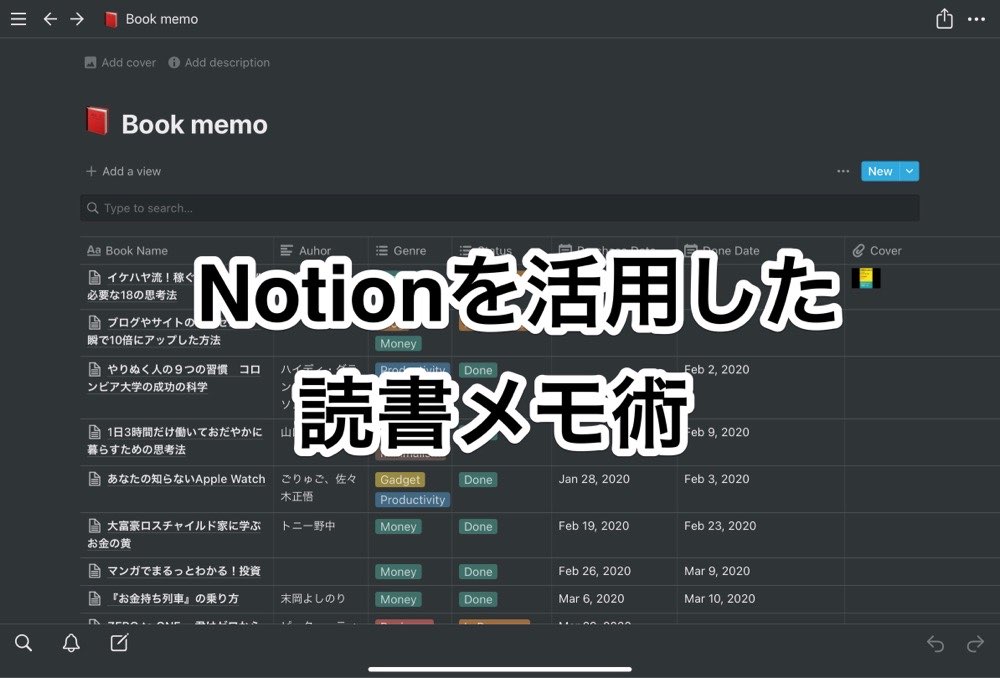
![Kindle for PC (Windows) [ダウンロード]](https://m.media-amazon.com/images/I/41RW8bEmFgL._SL500_.jpg)


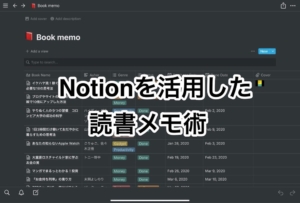
コメント
コメント一覧 (2件)
トグルリストを使った読書メモは画期的ですね!活用させていただきます、ありがとうございます。
>匿名さん
コメントを残していただき、ありがとうございます!
ご参考になったようで、とても嬉しいです!
今後ともお読みいただければ幸いですm(_ _)m